Зміст
Сьогодні більшість спільних документів мають формат PDF, оскільки до документів PDF можна легко отримати доступ між різними операційними системами та платформами (комп'ютерами, мобільними пристроями тощо). Крім того, формат PDF забезпечує безпеку при передачі документів через Інтернет, оскільки вони не можуть бути безпосередньо відредаговані або змінені за допомогою звичайних способів або програм.
Але іноді виникає необхідність конвертувати документ PDF в документ Word, щоб легко його редагувати і змінювати. Для таких випадків у вас є наступні варіанти (способи) конвертації PDF-файлу в документ Word.

Як конвертувати PDF-файл в документ WORD:
Спосіб 1: Скористайтеся безкоштовною онлайн-службою перетворення, щоб конвертувати ваші PDF-документи.
Якщо ви використовуєте цей метод, ви можете знайти в Інтернеті безкоштовні онлайнові сервіси для перетворення PDF-файлів (їх багато). Більшість з них використовують один і той же спосіб перетворення PDF-файлу: користувач повинен завантажити свій PDF-файл на їх сервери і вказати свою адресу електронної пошти, щоб отримати перетворений файл. Деякі з них також дають пряме посилання після перетворення.
Незважаючи на те, що це простий спосіб перетворення вашого PDF-файлу, цей метод є небезпечним, оскільки ви завантажуєте свій файл в Інтернеті, а також надаєте свою адресу електронної пошти видавцю послуги.
Якщо ви зацікавлені в перетворенні PDF-документів за допомогою цього методу, ви можете вибрати один із запропонованих нижче онлайн-сервісів перетворення PDF:
| Безкоштовні онлайн-сервіси PDF Особливості i. PDF to Word Online з PDFOnline - Максимальний розмір файлу = 2 МБ ii. PDF to Word (безкоштовно) з NitroPDF - Максимальний розмір файлу = 10 МБ iii. Безкоштовний PDF до Word онлайн від Wondershare - Максимальний розмір файлу = 10 МБ iv. безкоштовний сервіс онлайн-конвертації Zamzar - Максимальний розмір файлу 100 МБ– Пропонує конвертацію в інші формати. v. Безкоштовний сервіс онлайн-конвертації Convert.Files - Максимальний розмір файлу 200 МБ – Пропонує конвертацію в інші формати. |
Спосіб 2: Використовуйте безкоштовну програму для перетворення PDF у WORD
При використанні цього методу користувачеві необхідно завантажити та встановити на свій комп'ютер БЕЗКОШТОВНУ програму PDF to WORD для перетворення PDF-файлів у документи WORD.
Щоб написати цей посібник, ми протестували багато БЕЗКОШТОВНИХ* програм для перетворення PDF у Word, щоб знайти та запропонувати нашим читачам наведені нижче надійні програми:
1. конвертер Nemo PDF to Word
2. перший PDF конвертер
Зауважте: Якщо ви зацікавлені в тому, щоб придбати надійну комерційну програму для конвертації/збереження будь-якого PDF-файлу в багато інших форматів (Word, Excel, Image і т.д.), то пропоную вам спробувати ABBYY Fine Reader Professional .
Nemo PDF to Word Converter.
Немо - це безкоштовний конвертер PDF в Word програма для перетворення PDF у редаговані файли Word. Після конвертації ви можете легко отримати якісні та зручні для редагування документи Word з оригінальним текстом, макетами, зображеннями та більшістю вихідних PDF-файлів, які точно зберігаються.
Треба віддати належне Nemo PDF to Word Converter за кілька додаткових балів адже під час наших тестів утиліта майже ідеально розпізнає грецьку мову (з невеликими помилками).
Як встановити і використовувати Nemo PDF to Word Converter:
Крок 1: Завантажте та встановіть Nemo PDF to Word.
1. завантажити Nemo PDF до Word.
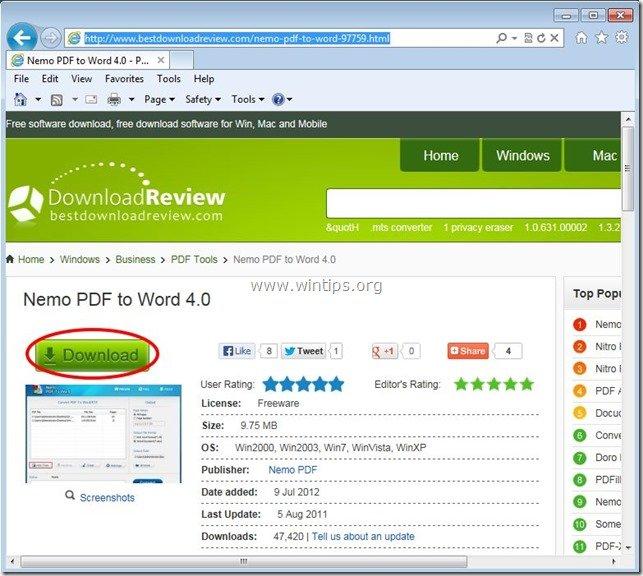
2. Зберегти програму на комп'ютері або натисніть " Біжи ", щоб негайно приступити до монтажу.

3. Натисніть " Так " на сайті ОАК попереджувальне повідомлення
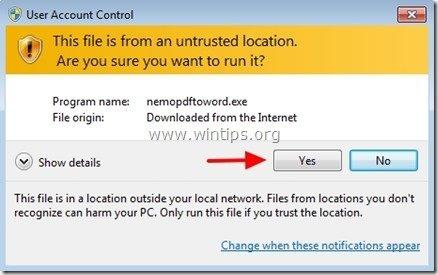
4. Натисніть " Далі " на екрані привітання.
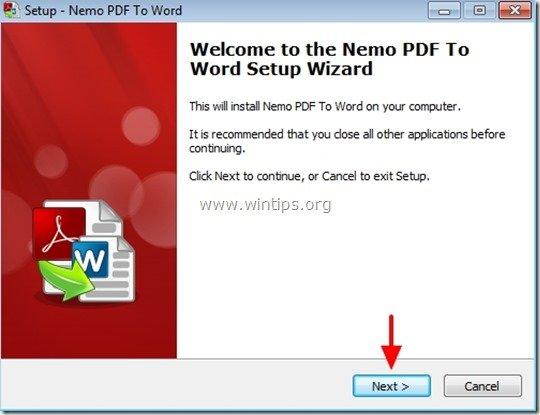
5. Залиште параметри налаштування за замовчуванням (або змініть їх відповідно до своїх потреб) і натисніть " Далі " на наступний екран для продовження інсталяції.
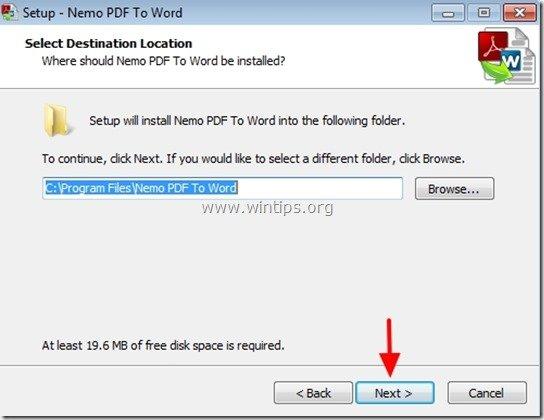
6. Натисніть " Встановити ', щоб почати установку.
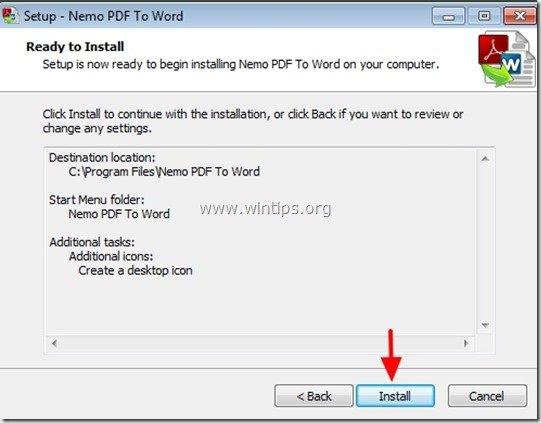
7. Коли установка програми Nemo PDF to Word буде завершена, натисніть " Фініш ".
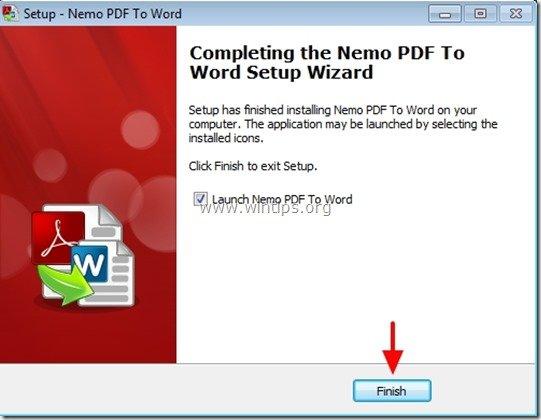
Крок 2: Як використовувати Nemo PDF to Word для перетворення PDF-файлів у документи Word:
1. Старт Nemo PDF to Word утиліта:
Ви можете розпочати роботу з Nemo PDF to Word на утиліту:
a. Подвійне клацання на " Nemo PDF to Word " на робочому столі, або вибравши:
b. Меню "Пуск" > "Програми" > "Стандартні Nemo PDF to Word >> Nemo PDF to Word Nemo PDF to Word
2. На " Nemo PDF to Word "головне вікно, натиснути кнопку "Додати файли".
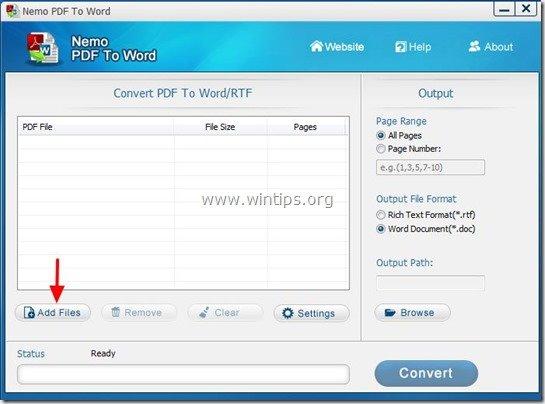
3. виберіть файл PDF який ви хочете перетворити в Word (наприклад, pdf_sample) і натисніть " Відкрито ”.
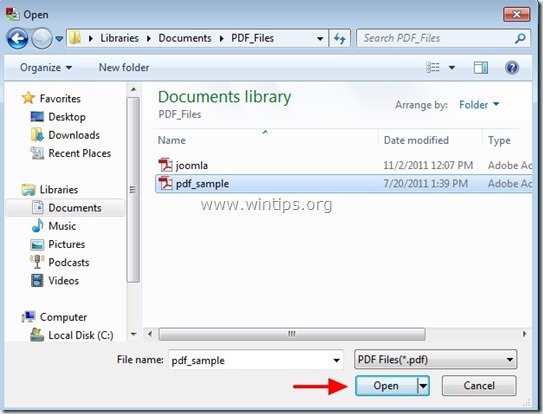
4. далі вкажіть Варіанти виводу * і натисніть " Перетворити ”:
* Доступні варіанти виводу:
a. Діапазон сторінок: Кількість сторінок, які потрібно конвертувати (наприклад, всі сторінки).
b. Формат вихідного файлу: Тип вихідного файлу (наприклад, документ Word (*.doc).
c. Вихідний шлях: Папка призначення для конвертованого файлу (наприклад, "Мої документи").
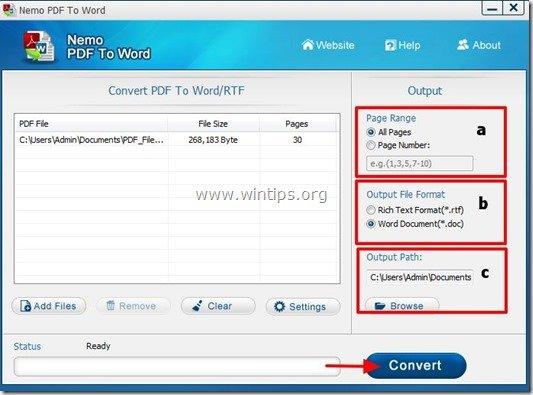
5. Після завершення конвертації відкрийте папку призначення (Output Path), щоб відкрити конвертований файл.
Перший конвертер PDF
First PDF дозволяє конвертувати документи Adobe PDF у формат Word DOC або популярні графічні формати зі збереженням загального вигляду вихідного документа .
Як встановити та використовувати First PDF Converter
Крок 1: Завантажити та встановіть First PDF
1. Завантажити Перший PDF конвертер.
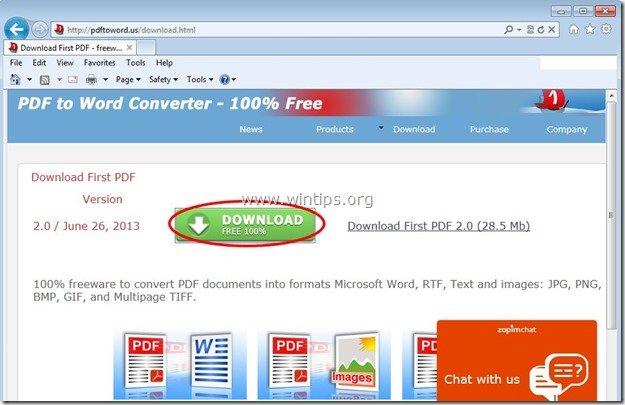
2. Зберегти програму на комп'ютері або натисніть " Біжи ", щоб негайно приступити до монтажу.

3. Натисніть " Так " на сайті ОАК попереджувальне повідомлення
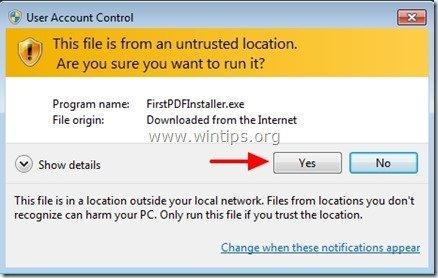
4. Натисніть " Далі " на екрані привітання.
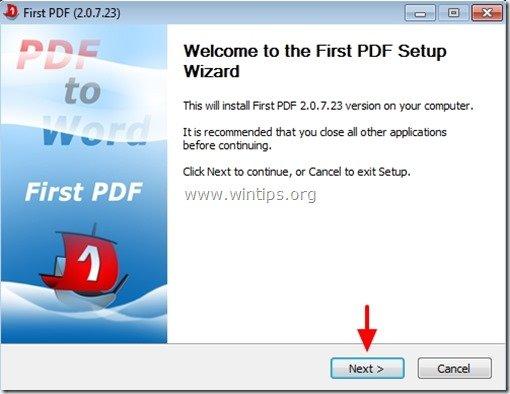
5. Натисніть " Згоден " до Прийняти Ліцензійний договір.
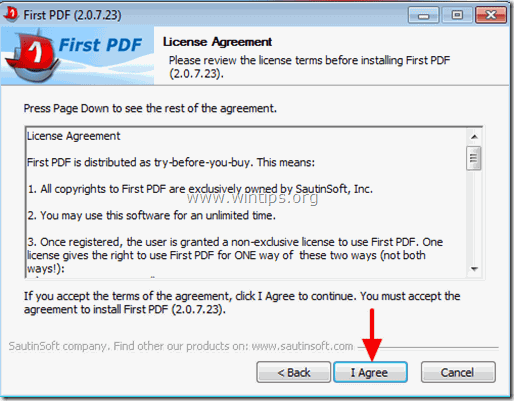
6. Залиште параметри налаштування за замовчуванням (або змініть їх відповідно до своїх потреб) і натисніть " Встановити ", щоб почати установку.
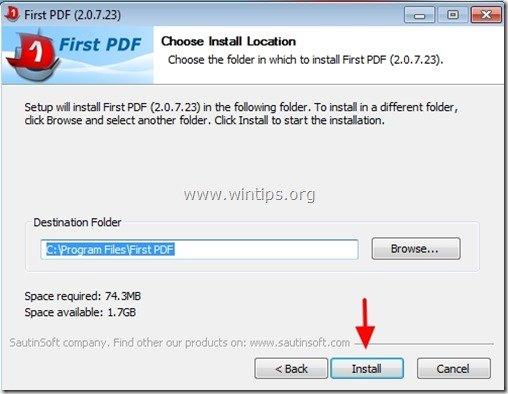
6. Після завершення установки натисніть "Далі"
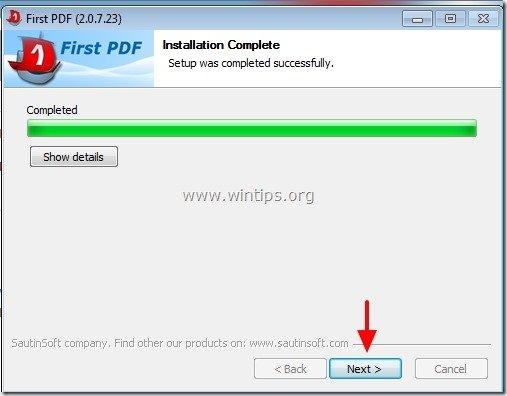
7. Натисніть " Фініш " для початку роботи з утилітою "First PDF".

Крок 2: Як використовувати First PDF для перетворення PDF-файлів у документи Word:
1. запуск першого PDF утиліта:
Ви можете розпочати роботу з Перший PDF на утиліту:
a. Подвійне клацання на " Перший PDF " на робочому столі, або вибравши:
b. Меню "Пуск" > "Програми" > "Стандартні Перший PDF-файл Перший PDF
2. спочатку PDF головне вікно, натисніть "Додати PDF" кнопку.
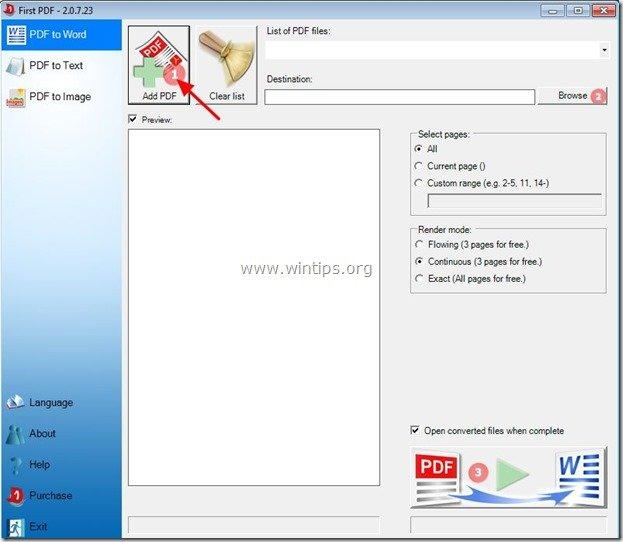
3. Виберіть PDF-файл, який ви хочете перетворити в Word (наприклад, pdf_sample) і натисніть " Відкрито ”.
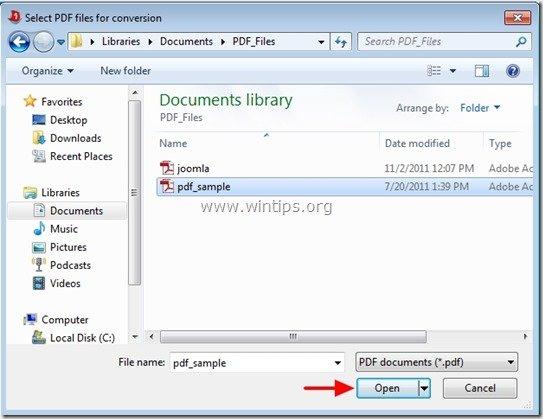
4. далі вкажіть Варіанти виводу * і натисніть " Перетворити " ( c ):
* Доступні варіанти виводу:
a. Пункт призначення: Папка призначення для конвертованого файлу (наприклад, "Мої документи").
b. - Діапазон сторінок: Кількість сторінок, які потрібно конвертувати (наприклад, всі сторінки).
– Режим візуалізації: Як відрендерити PDF-документ (наприклад, Exact)

5. Після завершення конвертації відкрийте папку призначення (Output Path), щоб відкрити конвертований файл.

Енді Девіс
Блог системного адміністратора про Windows





